Как подключить магнитолу на андроиде к компьютеру
Инструкция по прошивке ГУ при помощи компьютера если у Вас керпич
Только для моделей с процессором Alwinnner R16 Quad-core.
Встречаются случаи когда после неправильной прошивки или других неосознанных действий, магнитола перестала загружаться или включаться. Данная инструкция поможет реанимировать магнитолу. Для прошивки магнитолы понадобиться Windows компьютер, программа PoenixSuit, специальный образ прошивки, USB кабель папа-папа и доступ к плате магнитолы (Core board).
ВНИМАНИЕ: Для данного метода прошивки требуется разобрать устройство, поэтому данный способ снимает магнитолу с гарантийного обслуживания. Администрация сайта не несет ответственности за устройства, которые лишились гарантии или перестали работать после прошивки данным методом! Если магнитола еще на гарантии, пожалуйста обратитесь в авторизованный сервисный центр!
Чтобы перевести магнитолу в режим прошивки с компьютера, необходимо разобрать устройство, добраться до платы Core board и замкнуть контакт резистора с землей (см. фото ниже).
Инструкция по процессу прошивки:
1. Устанавливаем PhoenixSuit, запускаем его и во вкладке Firmware указываем путь к прошивке (см. фото ниже);
2. Соединяем USB кабелем папа-папа компьютер и магнитолу;
3. Замыкаем контакты на магнитоле, подаем на нее питание и ждем около 10 секунд. После включения магнитолы должна появится надпись на экране UpdateStart (см. фото ниже), размыкаем контакты. Магнитола включается с разрешением 800*480. Если надпись не появилась, повторяем эти действия снова, также имеет смысл вставить USB кабель в другой USB порт магнитолы;
4. На компьютере должно появится новое USB устройство, ждем пока на него установятся драйверы (см. фото ниже);
5. После установки драйверов, PhoenixSuit предложит форматировать и прошить устройство! Нажимаем “Да”; (см. фото ниже)
6. Ждем окончания процесса прошивки, затем магнитола загрузится в разрешении 800*480.
Примечание.
После успешной прошивки магнитолы желательно обновить прошивку и MCU стандартным методом (с USB накопителя или SD карты) до самой свежей версии.
Для магнитол с разрешением 1024*600, необходимо подключить мышь и зайти в настройки для смены разрешения:
Settings -> General -> Extra settings (pass: 123456) -> Resolution -> 1024*600.
Чтобы сменить логотип загрузки:
Settings -> General -> Extra settings (pass: 123456) -> Logo.
Если магнитола работает c can-шиной, необходимо выбрать MCU для своего автомобиля:
Settings -> General -> Extra settings (pass: 123456) -> Model choose.
Людям, у которых есть автомобиль, а также смартфон на основе операционной системы Андроид, становится интересно, как подключить Андроид к магнитоле для прослушивания музыки. На данный момент подключение можно сделать несколькими методами, выбор которых зависит от личных предпочтений и возможностей самого транспортного средства и т.д. В статье детально представлены возможные варианты, которые нужно рассмотреть.
Основные методы подключения
Для подключения могут использовать разные варианты, некоторые из них помогут не только слушать музыку, но и использовать дополнительные функциональные возможности.
Через AUX-вход

Данный вариант считается самым простым и доступным для любого водителя. Многие современные магнитолы характеризуются наличием линейного входа или разъема типа AUX. Чтобы подключить мобильное устройство, потребуется купить аудиокабель. Телефоны на базе Андроид зачастую включают в себя порт на 3,5 мм с 4 контактами, что дает возможность подключать не только наушники, но и кабель на AUX-вход. Его длина может быть до 2 метров и такой размер окажется удобным, если управление музыкой будет выполняться пассажиром на другом кресле или сзади.
Плюсы:
- Универсальность.
- Есть последовательность при управлении музыкой с телефона.
- Простая эксплуатация.
- Можно сделать громкую связь в авто.
- Подходит для простых магнитол.
Минусы:
- Потребность в корректировке уровня выходного сигнала и громкости магнитофона.
- В ходе проигрывания музыки телефон не подзаряжается.
- Во время звонка и общения по телефону будет прерываться музыка.
- В некоторых магнитофонах порт для подключения располагается на задней части.
Через usb

Подключение через ЮСБ – еще один быстрый и удобный метод соединения смартфона Андроид с магнитолой авто. Для этого потребуется использовать универсальный кабель. Подключив обе стороны, на мобильном устройстве появится всплывающее окно, в котором нужно выбрать «USB-соединение» и после этого указать «передача данных». На самом источнике проигрывания выбирается тип воспроизведения – через USB.
Зачастую выход располагается на фронтальной части магнитолы, поэтому проблем с подключением кабеля не появляется.
Плюсы:
- Телефон будет применяться в качестве накопителя, поэтому все его функциональные возможности остаются доступными во время проигрывания аудио.
- Во время работы смартфон будет получать заряд.
- Нет потребности согласовывать уровень воспроизведения.
Минусы:
- Если музыка на смартфоне находится в нескольких папках, есть сложная иерархия, то музыка может не определяться.
- Зачастую управление музыкой проводится с мобильного устройства.
Через блютуз

Следующим методом, как подключить Андроид магнитолу к машине, следует рассмотреть Bluetooth-соединение. Данная возможность появляется только в том случае, если модуль есть в смартфоне и магнитофоне. Проверить функции можно через меню, кроме того, оба устройства должны обладать одинаковым протоколом связи.
Современные магнитофоны зачастую поддерживают нужные методы связи, а вот старые модели не смогут нормально работать. Если подобной поддержки нет, тогда рекомендуется купить специальный адаптер под названием Bluetooth-dongle. Связь может быть организована через мобильное устройство или саму магнитолу, главное включить режим передачи данных на двух аппаратах. После этого проводится поиск и выбор нужной техники, подтверждается запрос на разрешение при помощи кода.
Процесс выполнения подключения таков:
- Включить на магнитофоне блютуз, чтобы появился источник сигнала, который можно найти на другом аппарате.
- В настройках смартфона зайти в раздел с беспроводной связью и активировать тумблер Bluetooth.
- Немного подождать, чтобы система обновила перечень доступных подключений, выбрать магнитофон в авто.
Положительным фактором является то, что не нужно будет выполнять постоянное подключение. Соединение автоматическое, но во время использования батарея будет быстрее разряжаться.
Плюсы:
- Отсутствует потребность в применении кабелей.
- Полностью беспроводная связь.
Минусы:
- Сложная настройка.
- Есть вероятность появления помех.
Через Wi-fi

Современная техника очень функциональная, поэтому даже магнитолы можно подключить к Wi-fi. Для выполнения подобного действия потребуется наличие интегрированного модуля Wireless интерфейса. В таком случае водитель сможет подключиться к интернету через мобильный телефон, путем раздачи Wi-fi-соединения.
Еще можно применять специальные адаптеры для создания точки доступа, они работают от порта USB. Примерное время заряда подобного переходника будет 5 часов.
Для реализации работы потребуется выполнить следующее руководство:
- Выбрать и купить переходник для работы, если нет интегрированного модуля.
- Выполнить подключение адаптера к порту на магнитоле.
- Включить модем и подождать пока будет активным индикатор функционирования.
- На магнитофоне выбрать режим поиска беспроводной сети и найти адаптер.
- Ввести пароль из инструкции к модему, после чего сделать подключение к нему.
- Теперь можно будет использовать интернет и запускать музыку через мобильный телефон.
Исходя из оператора связи, может потребоваться установка основных параметров доступа. В качестве примера используется оператор МТС:
- Для раздела APN указать internet.mts
- В строке с логином и паролем написать mts.
На этом все настройки окончены и можно использовать интернет, карты и другие программы для которых нужен выход в сеть.
Во время подключения следует учитывать некоторые меры предосторожности:
Если используется кабель AUX, то не рекомендуется одновременно выполнять зарядку смартфона, поскольку могут выходить из строя каскады усилителя мобильного устройства, если проводка в автомобиле или магнитоле неисправна. Также нужно отказаться от работы с максимальной громкостью при подключении через AUX.
Если используется кабель USB или другие методы с использованием порта, то нужно удостовериться, что напряжение сети не более 5 Вольт. В противном случае само гнездо смартфона может выйти из строя. Для этого рекомендуется выполнять проверку мультиметром.

Невзирая на большое количество вариантов подключения, много водителей используют FM-передатчики, а некоторые даже не знают, что можно использовать модули беспроводных методов связи. Описанные рекомендации помогут подобрать оптимальный вариант для каждого индивидуального случая. Выбор зависит от особенностей магнитофона, а также возможностей мобильного устройства.

Автомобильные проигрыватели, построенные на основе операционной системы Android, имеют возможность обновления набора программ и драйверов, установленных на заводе. Прошивка автомагнитолы на Андроиде позволяет устранить имеющиеся в ранних версиях программ недоработки, вызывающие сбои при функционировании оборудования. Дополнительно появляются новые возможности, расширяющие сферу применения головного устройства.
Выбор прошивки
Разработчиком операционной системы является корпорация Google, которая выпускает обновления ядра. Версия программы обозначается 2 или 3 числами, между которыми расположена точка. Первая цифра позволяет определить версию, остальные числа предназначены для разделения модификаций. В зависимости от их значения в сборке присутствуют дополнительные программы и возможности.

Прошивка магнитолы на Андроиде строится на основе базового ядра, в которое вносятся дополнительные драйверы и утилиты, обеспечивающие работоспособность головного устройства и подключаемого к нему оборудования. Китайцы являются ведущими производителями аудиоустройств на базе Android, каждый разработчик дорабатывает исходный код операционной системы под собственные требования.
Кроме того, созданием оригинальных программ для магнитол Андроид занимаются частные компании.
Выпускаемый продукт отличается внешним видом диалоговых окон и дополнительными возможностями, которые официальное программное обеспечение не поддерживает.
Преимуществом альтернативных прошивок является исключение механизма слежения за пользователем, который по умолчанию интегрирован компанией Google в свои продукты.
Но при возникновении проблем с работоспособностью устройства гарантийный ремонт не производится.
Установка такой операционной системы требует создания резервной копии штатных программ, которая позволит восстановить функционал головного устройства.
Как прошить магнитолу

Прошивка магнитолы на Андроиде состоит из этапов:

Альтернативная методика обновления магнитолы на базе Android:
- Подготовить USB-накопитель, отформатировав его в соответствии с требованиями FAT32.
- Распаковать на диск файлы прошивки (без создания дополнительной папки).
- Установить ключ в замке зажигания в положение ACC, а затем нажать и отпустить кнопку сброса настроек (Reset).
- Выключить зажигание, а спустя 5 секунд вернуть ключ в положение ACC.
- Головное оборудование автоматически перейдет в режим обновления.
Перед стартом обновления необходимо запустить специальную утилиту, позволяющую определить производителя магнитолы. Не рекомендуется прошивать оборудование программами, предназначенными для изделий другого изготовителя.
Некоторые магнитолы обновляются в принудительном режиме, для старта процедуры требуется одновременное нажатие на кнопки Power и Reset или Power и Home. Допускается запуск установки программ нажатием на клавишу Reset, а затем Power. Кнопки требуется удерживать до момента появления диалогового окна, подтверждающего старт прошивки.
Часть оборудования для принудительного старта требует замыкания кабеля Key 1 (оснащен изоляцией оранжевого цвета) с кузовом автомобиля. Для соединения необходимо удалить фрагмент защитного покрытия, а затем установить перемычку. После старта обновления дополнительный элемент снимается, процедура продолжится в автоматическом режиме.
Рассмотрим, как подключить Андроид к магнитоле Пионер, а также опишет варианты снабжения головного устройства интернетом. Для подключения потребуются:
- USB-кабель;
- USB-вход на внешней панели автомагнитолы.
Если у вас его нет – смотрите следующий вариант подключения. Если вход имеется – продолжаем.
Необходимо подключить смартфон через упомянутый кабель ко внешнему входу магнитолы. Высветится значок подключения и нужно будет выбрать один из режимов подключения. Там обычно присутствует 3 варианта: USB-накопитель, Медиаустройство (Плеер) и Камера; для подключения необходимо выбрать первый. После этого на магнитоле следует переключиться с воспроизведения радио на воспроизведение внешнего источника (файлов со смартфона или с флешки).Всё, можно воспроизводить музыку с смартфона или планшета.

Сложный вариант
В этом пункте речь пойдёт только о подключении магнитол Pioneer. Сложен этот вариант потому, что требует дополнительных проводов. Потребуется комплект проводов CA-ANW-200. В комплект входят:
- HDMI шнур типа A-D (0.75 m);
- USB-Micro-USB шнур (2.25 m);
- HDMI шнур типа A-A (0.75 m);
- Адаптер MHL to HDMI;
- Источник питания небольшого размера (позволяет заряжать смартфон).
Однако эта система подойдёт далеко не каждой магнитоле, а только тем, которые поддерживают функцию AppRadio. Примерами таковых являются Pioneer AVH-X8500BT и Pioneer AVIC-F950BT.

Пошаговая инструкция подключения:
- Для начала необходимо загрузить и установить из Google Play Маркета приложение AppRadio и установить его;
- Адаптер следует подключить к телефону на Android;
- Далее необходимо присоединить к адаптеру Micro-USB к соответствующему разъёму. Другой конец этого кабеля необходимо подключить к порту 1 – расположен позади магнитолы Пионер;
- HDMI-шнур типа А-А надлежит подключить к этому же адаптеру, а другой конец шнура требуется законнектить с соответствующим гнездом на задней части автомагнитолы;
- После этого следует включить блютуз-соединение на смартфоне;
- После соединения требуется зайти в скачанное приложение, затем в меню магнитолы выбрать пункт Apps (Applications).
Всё, теперь можно прослушивать музыку, просматривать карты и фото со смартфона.

Также есть возможность посылать видеоизображение со смартфона без возможности управления с магнитолы. Для этого в меню нужно выбрать источник – HDMI. Для тех, кому не помогла инструкция, видео ниже.
Ещё один вариант
Вариант этот не связан с USB-соединением, однако заслуживает рассмотрения. Таким способом можно не только подключить Андроид к магнитоле Пионер, но и автомагнитолы других производителей.

Для этого можно использовать Bluetooth AUX аудио адаптер, но необходимо наличие AUX выхода на внешней панели автомагнитолы. Как выглядит этот аудио адаптер, можно увидеть на фото ниже.
- собственно сам bluetooth адаптер;
- кабель для подзарядки;
- двухсторонний 3.5 jack.
- Инструкция по подключению:
- Двухсторонний штекер 3.5 Jack необходимо подключить к AUX выходу на передней панели магнитолы одним концом, другим к блютуз-адаптеру;
- Далее нужно включить Bluetooth-адаптер и Bluetooth на телефоне (следует обратить внимание на видимость – смартфон должен быть виден адаптеру);
- После этого следует найти устройство с названием DL-Link и подключить свой смартфон на ОС Android.
Всё, теперь можно прослушивать музыку через автомобильную аудиосистему.

О Wi-fi и не только…
Да, магнитолы можно подключать к Wi-fi. Для этого необходимо наличие встроенного Wireless интерфейса (REALTEK 8188EUS moodle, к примеру). В случае если имеется встроенный интерфейс беспроводной передачи данных, пользователь сможет подключиться к интернету посредством раздачи Wi-fi-соединения со смартфона, или получив доступ к ближайшей точке (например, около McDonnalds’а).
Также можно воспользоваться специальными адаптерами, коих очень много. Они используют любой USB-вход в машине и «раздают» точку Wi-fi. Заряд такие девайсы держат около 4-5 часов. Здесь можно прочесть о способе, который объяснит, как подключить модем к магнитоле на Андроиде.

- Покупаем адаптер на aliexpress или ebay;
- Подключаем его к USB-входу (прикуриватель, превращённый в USB или выход на передней панели самой магнитолы);
- Включаем модем и ждём, пока загорится индикатор работы устройства;
- На автомагнитоле включаем поиск беспроводной сети и ищем адаптер;
- После нахождения адаптера необходимо ввести пароль (стандартно это 12345678, если не подошёл, смотрим инструкцию к модему) и подключаемся к нему;
- Используем интернет.
Далее в статье читатель сможет найти информацию о том как ещё можно подключить интернет к магнитоле на андроиде.
Способ с использованием 3G модема
Для осуществления этого способа понадобятся:
- Собственно 3G или 4G модем;
- USB-вход в доступе.
Иногда с модемами возникают трудности, они не хотят выполнять свои функции. Такое возможно с новым 4G модемом от Megafon, а старые модемы от производителей Huawei или ZTE работают в таких условиях прекрасно.
- И опять инструкция:
- Сначала необходимо найти USB-вход от магнитолы;
- Затем подключить модем к головному устройству на Android;
- После этого следует зайти в настройки магнитолы и ввести необходимую информацию по оператору связи.
Пример: MTS; APN:internet.mts Логин: mts; Пароль: mts. Настройка закончена. Теперь можно пользоваться интернетом, Яндекс и Гугл картами и другими приложениями требующими Интернет-соединение.
Остаётся надеяться, что после прочтения данной статьи у пользователей магнитол на Android не возникнет сложностей при подключении интернета или смартфона. Здесь были разобраны основные варианты, хотя к каждой автомагнитоле необходим индивидуальный подход.
Если нет, напишите в комментариях модель телефона и магнитолы. Мы постараемся помочь.
Штатная магнитола работающая под управлением ОС Android вполне может использоваться в качестве бортовой ЭВМ автомобиля. Эта автомагнитола может служить в качестве навигатора. К ней очень просто подключить различные модули самого разнообразного назначения.

Здесь видно, как много функций может иметь такая автомагнитола.

А ещё, такие автомагнитолы, часто имеют в комплекте пульт дистанционного управления. А это очень удобно.

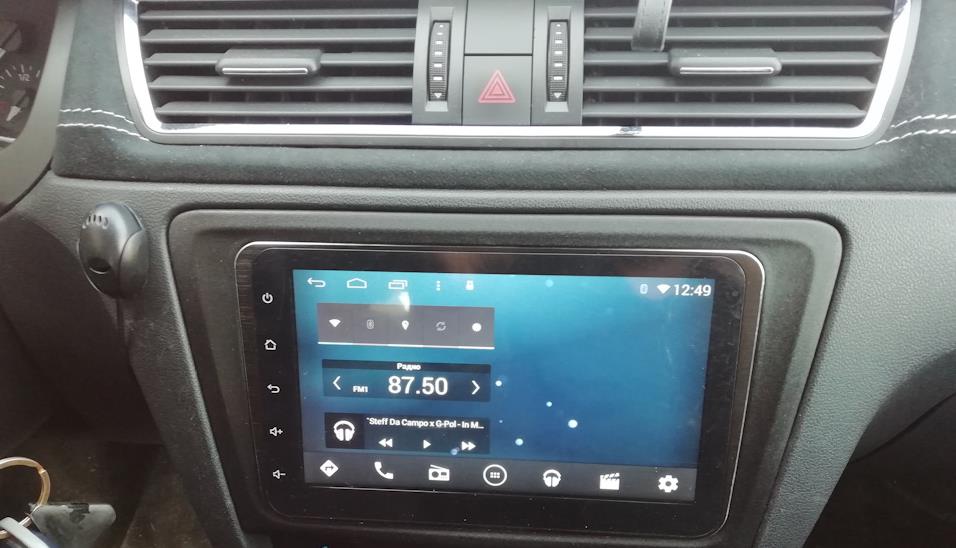

А различных гаджетов к любой автомагнитоле, как видите, может быть много.
Ещё одним неоспоримым достоинством такого метода является то, что для него не нужно производить демонтаж.

Понятие о прошивке android и причины ее использования
Прошивка устройства может понадобиться из разных соображений. Вот лишь несколько примеров тех случаев, когда может понадобиться прошивка:
Конечно, причин, по которым может понадобиться прошить устройство другой версией программы гораздо больше, это лишь небольшая их часть. Но даже их вполне хватает, для того чтобы понять то, что прошивка, это не просто занятие от нечего делать, а вполне серьёзное действие во время эксплуатации устройства.
Зачем прошивать автомагнитолу

Эти устройства слишком сложны, а поэтому, они не могут исключить возникновения сбоев в операционной системе во время их работы. Поэтому, с целью устранения накапливающихся ошибок, а также для обновления функционала магнитолы, требуется периодическое проведение обслуживания, это обслуживание заключается в прошивке устройства новой версией софта.
Выбор прошивки — подбираем нужную версию
Исходный код операционной системы изменяется каждым разработчиком оборудования с учётом его нужд. Написанием альтернативных программ, обеспечивающих работу различных устройств, в том числе и магнитол, также занимаются частные организации.

Прошивка для магнитолы андроид может быть получена не только с официального сайта производителя устройства, но и скачана с сайтов сторонних производителей программного обеспечения.
Использование альтернативных версий ПО, требует от пользователя ОБЯЗАТЕЛЬНОГО создания резервной копии используемых официальных версий программ. Эти копии помогут восстановить работоспособность устройства в случае неудачной прошивки альтернативной версией программного обеспечения.
Прошивка
Процесс прошивки автомагнитолы, особенно с помощью SD карты, очень прост этот процесс может выполнить любой пользователь магнитолы (он не требует от исполнителя каких-либо специальных навыков, она рассчитана на то, что её будут выполнять рядовые пользователи без привлечения сторонних специалистов). Но если вы не уверены в своих силах, то лучше обратиться в сервисный центр.
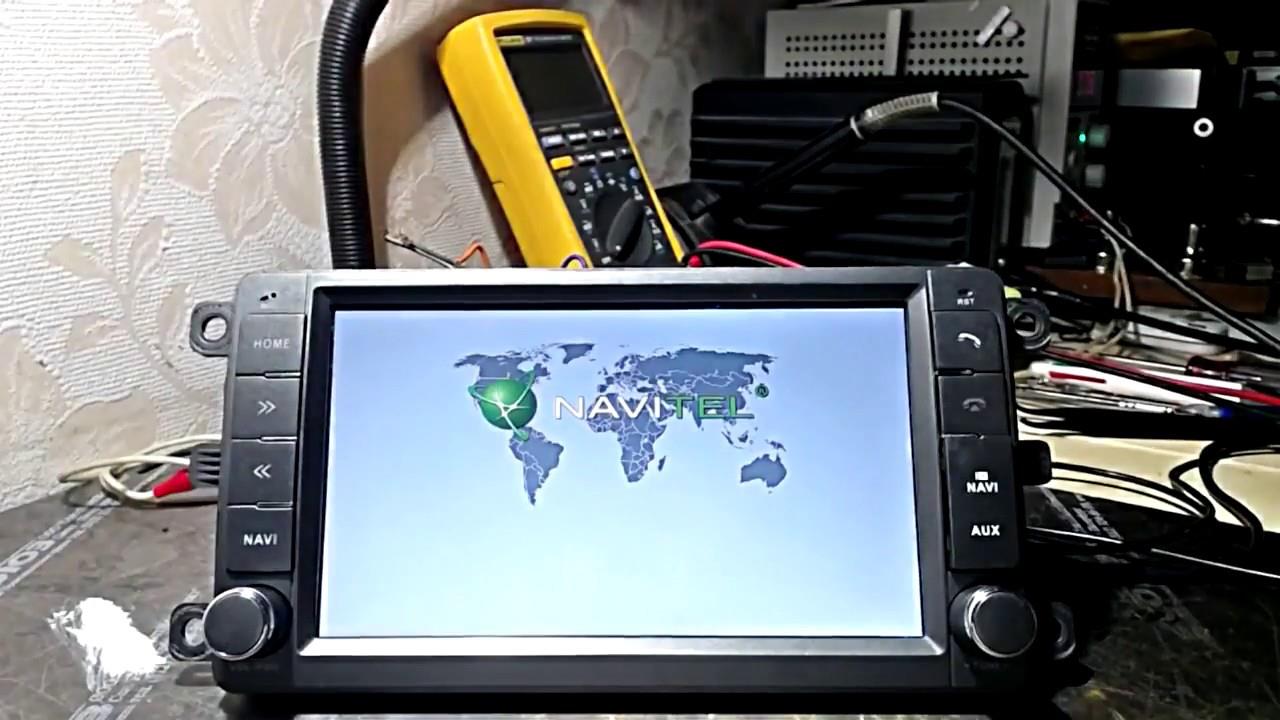
Этот процесс состоит из следующих этапов: подготовка и собственно прошивка.
Этап 1 подготовка
Перед тем как прошивать автомагнитолу с применением карты памяти, карту следует подготовить. Для этого с этой самой картой нужно выполнить следующие действия.
Внимание! Для обновления прошивки магнитол рекомендуется применять карты памяти объёмом до 2-х Гб. При применении карт большего объёма, во время работы, могут возникнуть непредвиденные сложности.
- С помощью компьютера, или другого устройства надо карту отформатировать в системе FAT32.
- Поместить все новые файлы в корневом каталоге карты памяти.
Накопитель, который будет использоваться для прошивки, готов к использованию.
Полезно! Для прошивки можно использовать и USB накопитель.
Этап 2 прошивка
Важно! Перед тем как запускать обновление, стоит уточнить производителя устройства, узнать это возможно при помощи специальной программки.
Это нужно, чтобы не прошить магнитолу версией софта, предназначенной для изделий другого производителя. Последствия при этом могут быть абсолютно непредсказуемы (вплоть до полной неработоспособности изделия)!
Когда все подготовительные операции выполнены, можно приступать непосредственно к прошивке.
Перепрошивка с помощью внешнего носителя данных может быть выполнена несколькими способами.
Для того, чтобы перепрошить автомагнитолу, нужно выполнить ряд простых действий, а именно:
Важно! Во время обновления ни в коем случае нельзя нажимать на любые кнопки магнитолы. Нажатие может привести к необратимым последствиям.
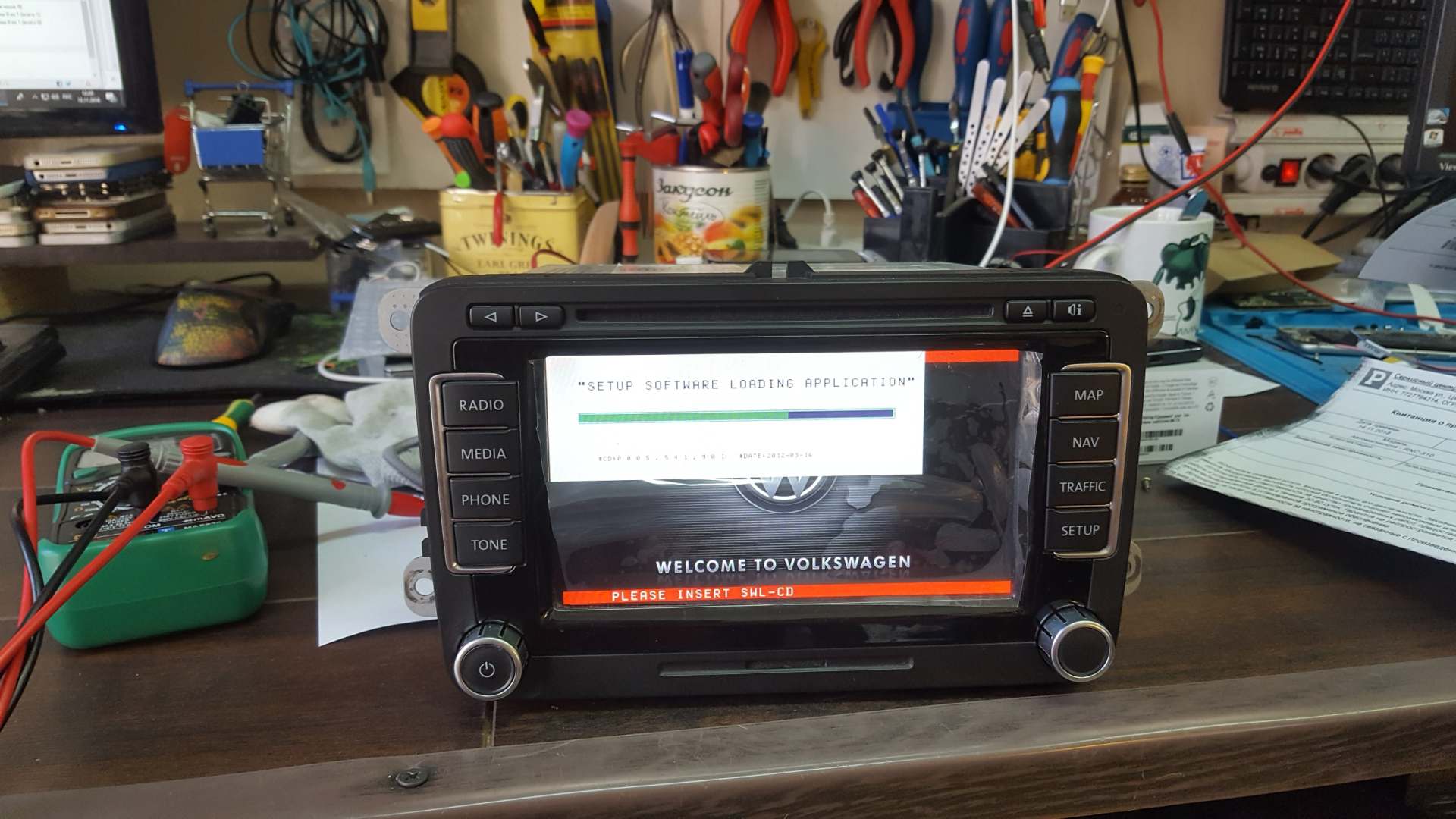
Существует и другой, альтернативный, способ прошивки магнитол.
Этот способ можно попытаться применить тогда, когда магнитола не подаёт признаков жизни. То есть, когда она не включается. Выполняется он следующим образом:
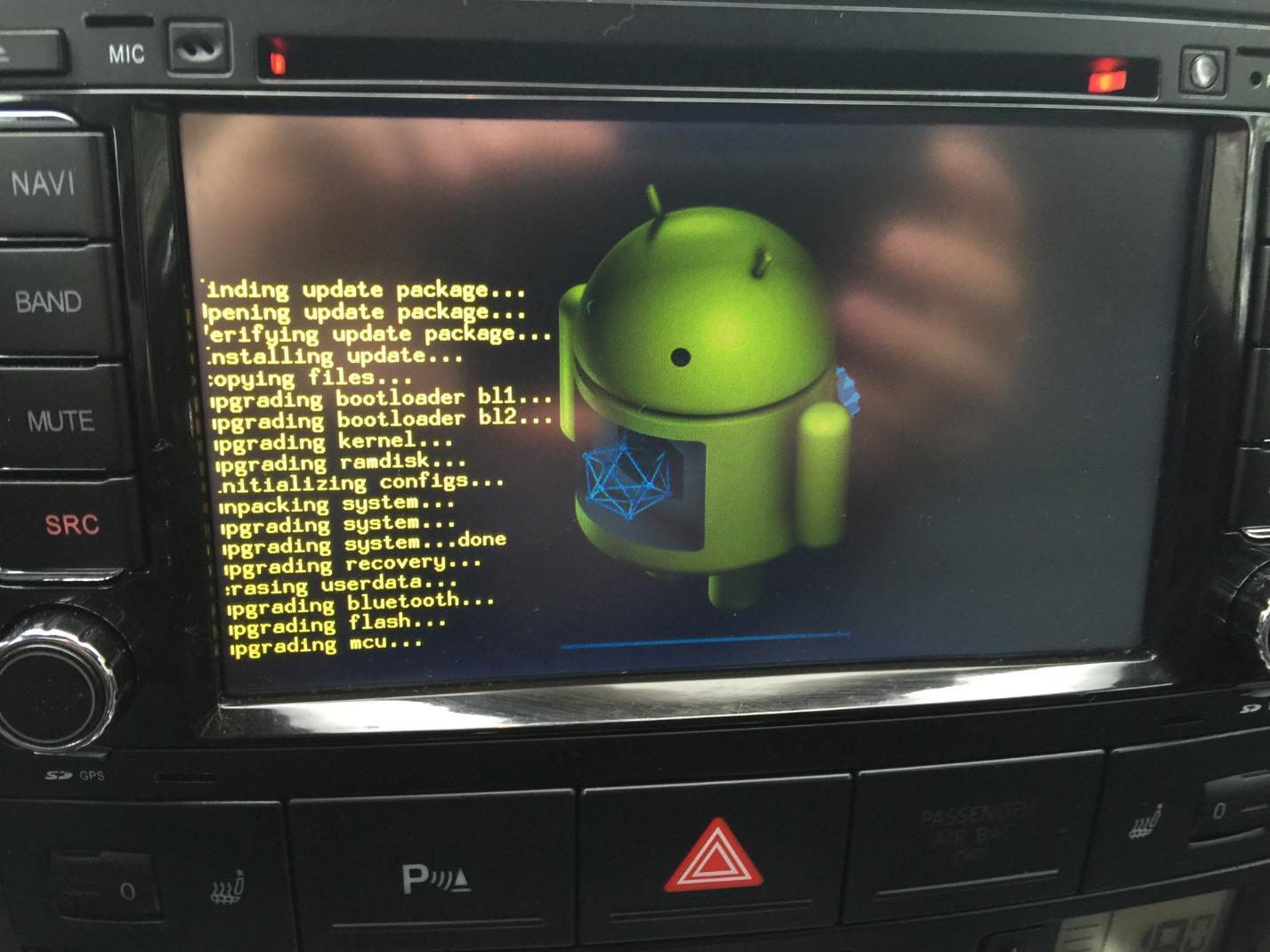
Можно поступить ещё следующим образом:
Этот способ чаще всего используют на не русифицированных, или некачественно русифицированных магнитолах.
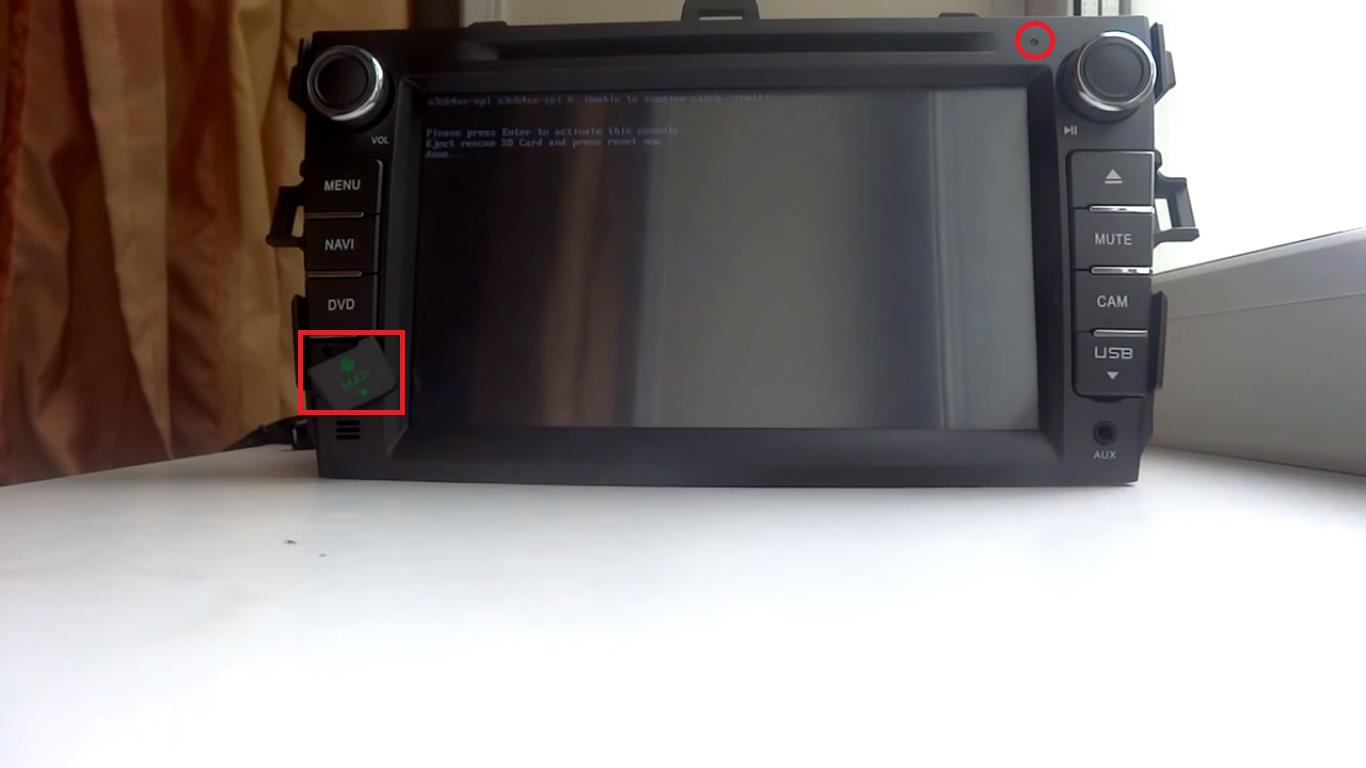
Результат вас приятно удивит!
Тематическое видео
Если требуется прошивка автомагнитолы, не важно по какой причине, то стоит посмотреть это видео с одного из каналов сервиса ютуб.
Оно может ответить на многие возникающие вопросы:
Читайте также:


